예산 최적화하기
예산 최적화 리포트(Budget Optimizer)는 정해진 예산을 최적으로 사용할 수 있는 제안을 제공합니다.
예산 최적화 리포트(Budget Optimizer)와 시뮬레이터(Simulator)는 모두 마케팅 믹스 모델의 학습 결과를 바탕으로 최적화된 예산안과 성과 지표를 제안합니다. 2가지 리포트의 차이점은 분석 기준입니다. 예산 집행 및 채널 운영을 계획하는 과정에서 2가지 리포트를 활용하면 다각도로 마케팅 전략을 검토할 수 있습니다.
예산 최적화 리포트: 예산을 기준으로 분석합니다. 예산이 제한된 상황에서 최적의 결과를 얻을 상황에 유용합니다.
시뮬레이터: 마케팅 성과에 대한 목표 수치를 기준으로 분석합니다. 특정한 목표 수치를 달성해야 하는 상황에 유용합니다.
예산 최적화 리포트와 시뮬레이터의 차이점에 대한 자세한 내용은 에어브릿지 가이드를 참고해 주세요.
알립니다
예산 최적화 리포트를 사용하기 위해서는 마케팅 믹스 모델이 필요합니다. 모델 매니저에서 마케팅 믹스 모델을 먼저 생성해 주세요.
예산 최적화 리포트(Budget Optimizer)에서는 광고 활동과 외부 요인별 마케팅 믹스 모델이 제안한 최적의 예산안을 테이블과 차트로 확인할 수 있습니다. 예산 최적화 리포트는 데이터를 집계한 결과가 아닌 마케팅 믹스 모델이 최적화한 예측치를 제공합니다.

예산 최적화 리포트로 마케팅 믹스 모델이 제안한 예산안을 조회하기 위해서는 마케팅 믹스 모델 외에 기간, 예산과 예산 제한 설정을 설정해야 합니다. 메트릭과 서브 메트릭은 선택한 마케팅 믹스 모델에 따라 자동으로 설정됩니다.
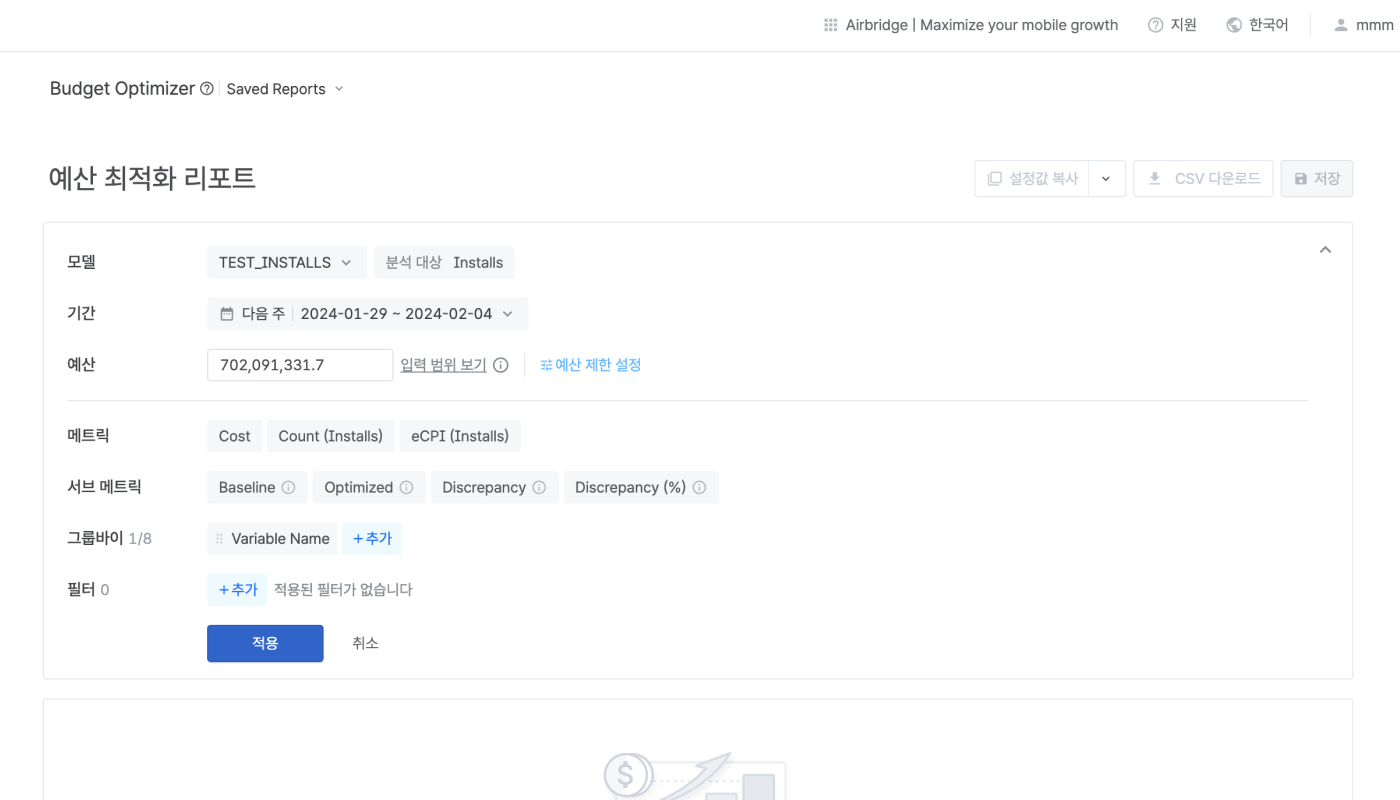
마케팅 성과를 분석하는 마케팅 믹스 모델을 선택합니다. 학습을 완료한 마케팅 믹스 모델만 선택할 수 있습니다. 준비된 전체 마케팅 믹스 모델은 [Model Congfigration]에서 확인할 수 있습니다.
기간에서 리포트를 조회하는 날짜를 기준으로 다음 주 또는 다음 달을 선택할 수 있습니다. 마케팅 믹스 모델은 설정한 기간에 따라 최적의 예산안을 제안합니다.
다음 주: 항상 월요일에서 시작하고 일요일에서 마칩니다
다음 달: 항상 1일부터 마지막날까지 입니다
예를 들어 3월 1일(토요일)에 예산 최적화 리포트를 조회하면 다음 주의 기간은 3월 3일(월요일)부터 3월 9일(일요일)입니다. 같은 상황에서 다음 달의 기간은 4월 1일부터 4월 30일입니다.
예산에서 최적화를 진행할 예산 규모를 금액으로 입력할 수 있습니다. 최적화는 입력한 예산 규모 안에서 마케팅 믹스 모델이 최적의 예산안을 제안하는 과정입니다. 마케팅 믹스 모델의 학습 결과를 바탕으로 예산 최적화 리포트가 제공하는 입력 범위 안에서 금액을 입력할 수 있습니다.
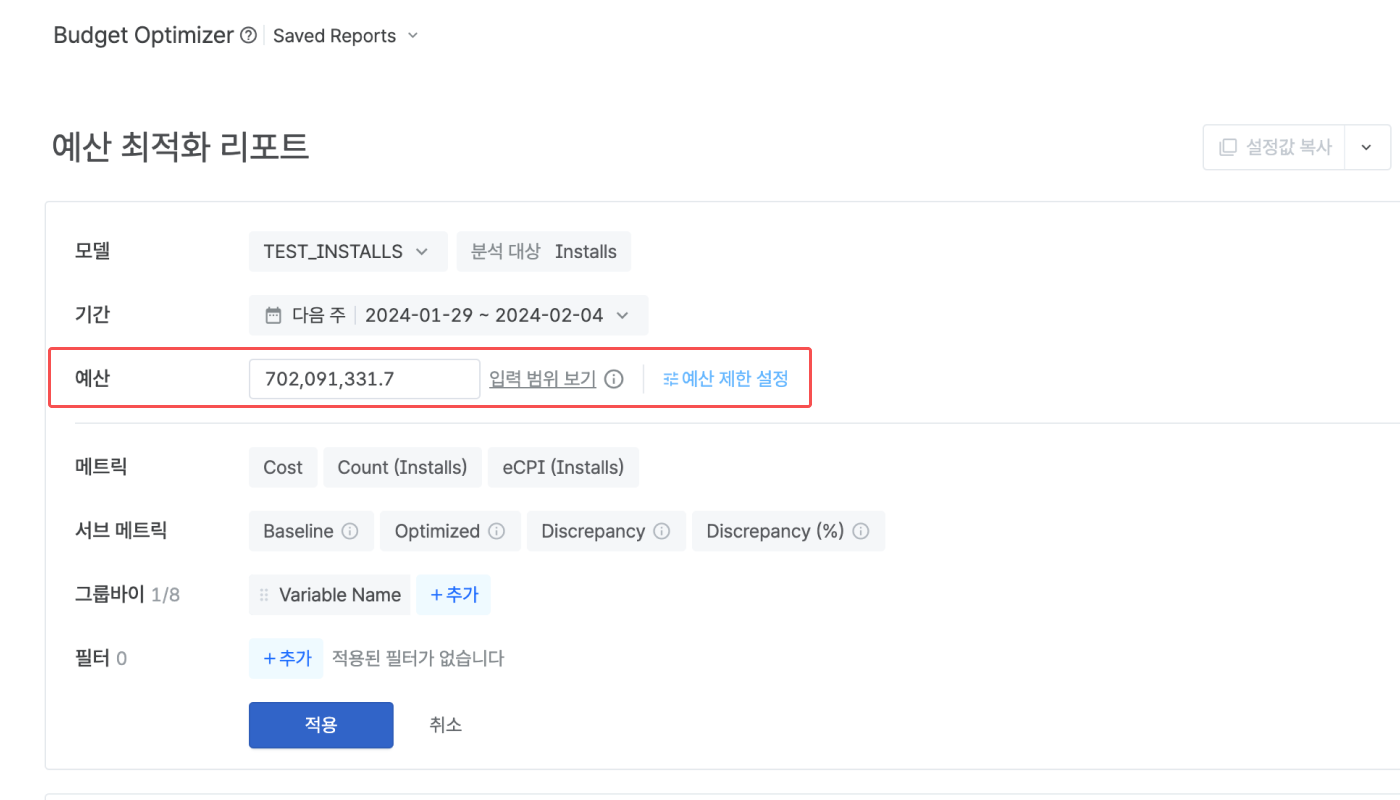
설정한 예산에 제한을 추가로 설정할 수 있습니다. ‘예산 제한 설정’을 클릭하면 Variable Name별로 마케팅 믹스 모델이 제안할 예산 범위를 지정하거나 Variable Name 자체를 Set Constraints 토글을 비활성화해 모델의 제안에서 제외할 수 있습니다. 모델의 제안에서 제외한 Variable Name은 리포트에서 기본값(Cost - Baseline)으로 확인할 수 있습니다.
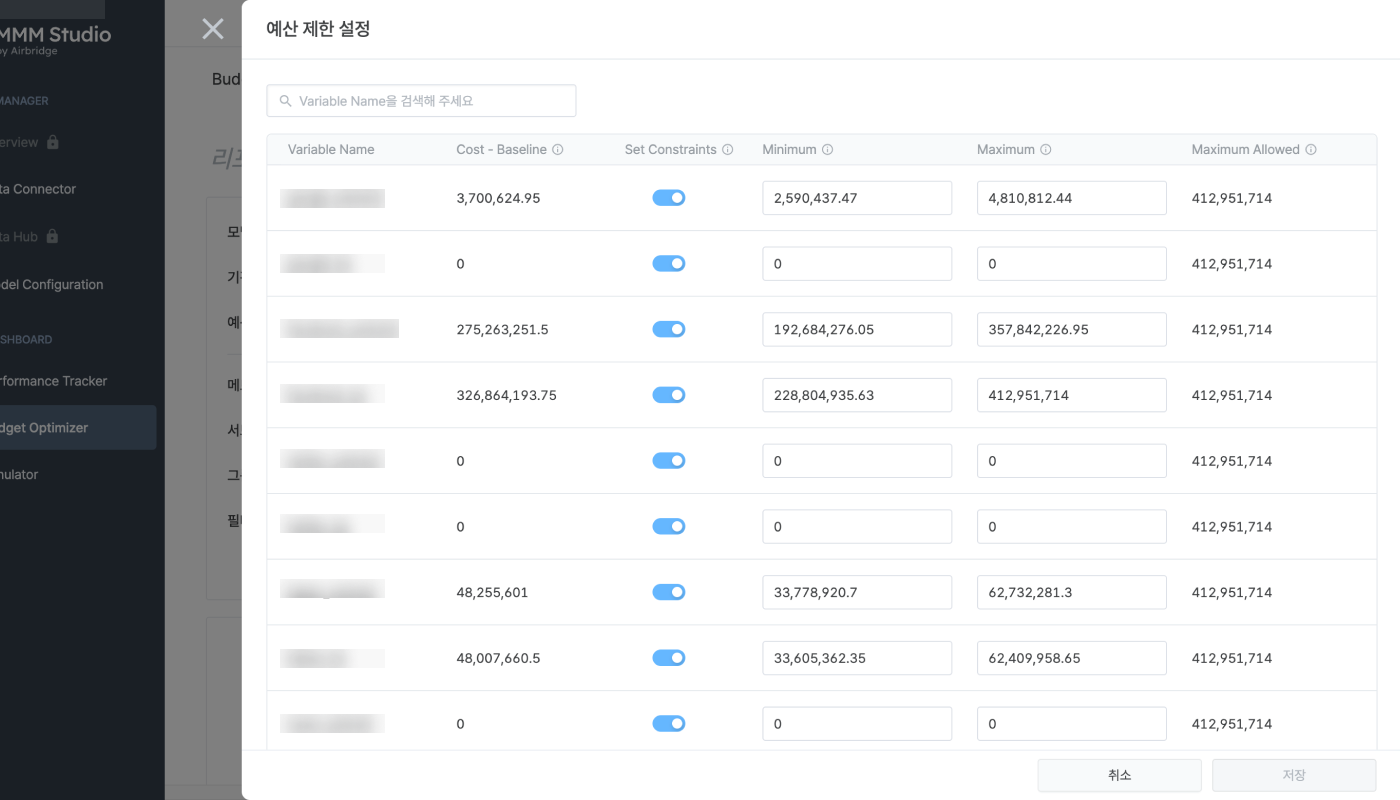
예산 제한 설정에 대한 자세한 내용은 아래를 참고해 주세요.
예산 최적화에서 마케팅 믹스 모델의 제안대로 예산을 변경하고 싶은 Variable Name을 선택합니다. 토글을 활성화하면 마케팅 믹스 모델이 해당 Variable Name의 예산을 최적의 값으로 변경해 예산을 제안합니다. 토글을 활성화한 Variable Name만 예산에 대해 최솟값과 최댓값을 설정할 수 있습니다. 토글을 비활성화하면 마케팅 믹스 모델이 해당 Variable Name의 예산을 Cost-Baseline과 동일하게 제안합니다.
아래 예시를 참고해 주세요.
Variable Name은 A 캠페인, B 캠페인, C 캠페인이 있습니다.
예산을 100으로 입력합니다.
A 캠페인, B 캠페인, C 캠페인의 Cost - Baseline은 각 20, 30, 50입니다. 예산 제한 설정에서 A 캠페인과 B 캠페인의 Set Constraints 토글을 활성화합니다.
예산 최적화에서 토글을 비활성화한 C 캠페인의 예산은 Cost - Baseline과 동일하게 50으로 제안됩니다. 마케팅 믹스 모델은 입력한 예산 100에서 C 캠페인의 예산을 제외한 50 안에서 A 캠페인과 B 캠페인의 예산을 제안합니다.
Set Constraints에서 토글을 활성화한 Variable Name에 대해 예산 최적화로 나올 수 있는 최솟값과 최댓값을 설정할 수 있습니다. 마케팅 믹스 모델은 설정한 최솟값과 최댓값 사이에서 예산을 제안합니다.
Maximum은 오른쪽에 있는 Maximum Allowed보다 작아야 합니다.
예산 제한 설정 후에 모델을 업데이트하거나 리포트 설정을 변경했다면 아래와 같은 알림이 보일 수 있습니다. 모델 업데이트 또는 변경된 리포트 설정으로 인해 예산 제한을 다시 설정해야 하는 상황입니다. 해당 알림이 보인다면 예산 제한 설정을 확인해 주세요.
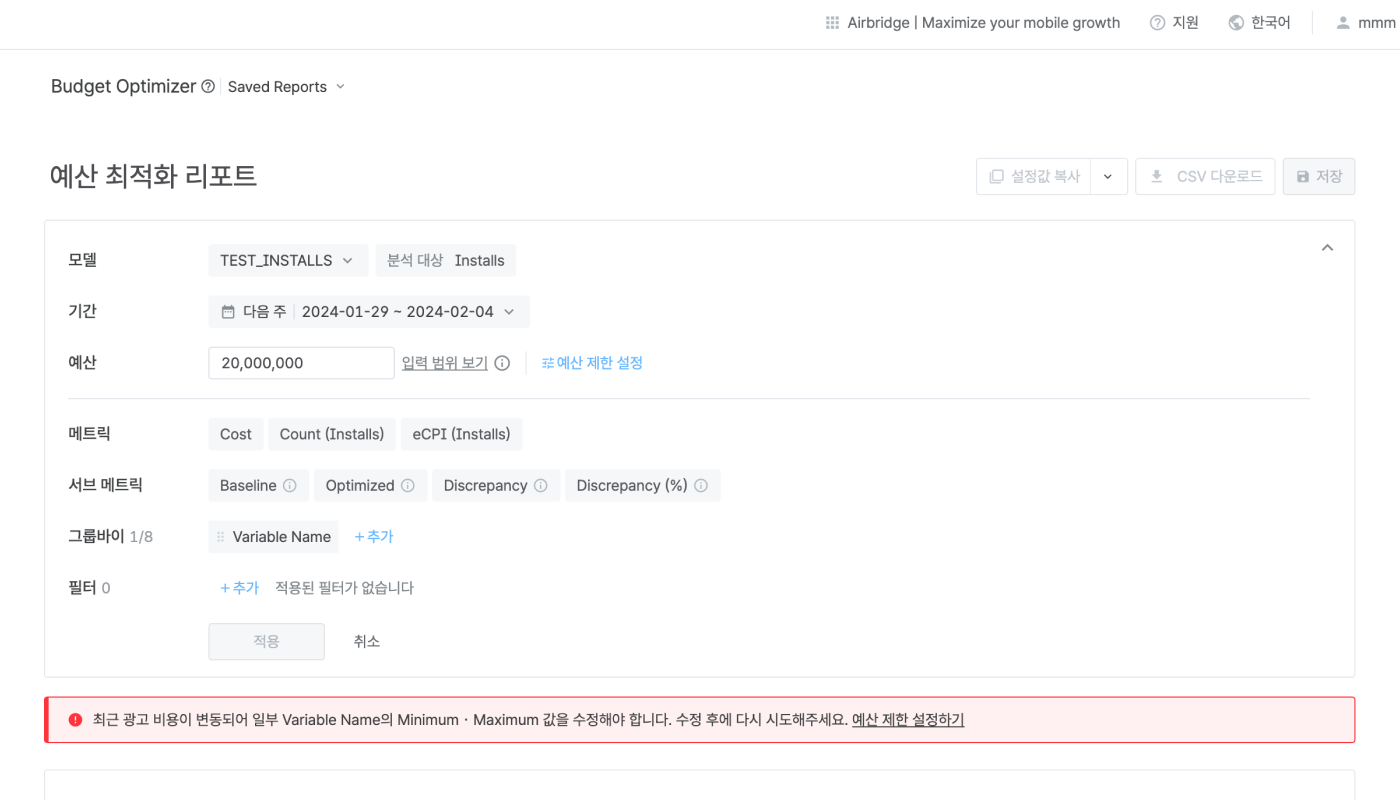
메트릭은 선택한 마케팅 믹스 모델의 분석 대상에 따라 자동으로 선택됩니다. 예산 최적화 리포트에서 분석 대상의 메트릭 유형별로 확인할 수 있는 메트릭은 아래와 같습니다.
메트릭 유형 | 메트릭 |
|---|---|
Install | Cost, Count, eCPI |
Revenue | Cost, Sum, eROAS |
Other events | Cost, Count, eCPA |
Other value | Cost, Sum, eROI |
서브 메트릭을 통해 기존 지표와 마케팅 믹스 모델이 제안하는 지표 사이의 수치를 비교할 수 있습니다. 예산 최적화 리포트에서 확인할 수 있는 서브 메트릭은 아래와 같습니다.
서브 메트릭 | 설명 |
|---|---|
Baseline | 지난 4주 동안 데이터를 바탕으로 마케팅 믹스 모델이 분석하는 기준치 |
Simulated | 대상에서 입력한 목표 수치를 달성하기 위해 마케팅 믹스 모델이 분석하는 최적화된 예측치 |
Discrepancy | Baseline과 Simulated 값의 차이 |
Discrepancy (%) | Baseline과 Simulated 값의 차이 (%) |
그룹바이를 선택하면 예산 최적화 리포트에서 그룹별로 마케팅 믹스 모델이 제안하는 예산안을 확인할 수 있습니다.
예산 최적화 리포트에서 제공하는 그룹바이는 Variable Name입니다. Variable Name은 마케팅 믹스 모델 생성 과정에서 추가한 주요 광고 활동과 외부 요인입니다. 예를 들어 광고 활동으로 A 캠페인, B 캠페인, C 캠페인을 설정했다면 Variable Name을 활용해 각 광고 활동을 기준으로 리포트를 조회할 수 있습니다.
메트릭을 비용으로 설정한 광고 활동
마케팅 믹스 모델 생성 과정에서 메트릭을 비용(cost)으로 설정한 광고 활동만 예산 최적화 리포트에서 확인할 수 있습니다.
예산 최적화 리포트(Budget Optimizer)는 과거 데이터를 집계한 결과 대신에 미래에 사용할 수 있는 최적의 예산안을 제공합니다. 예산 최적화 리포트의 결과는 차트와 테이블로 확인할 수 있습니다.
예산 최적화 리포트에서 외부 요인과 오가닉에 대한 결과를 확인하기 위해서는 아래 중 1가지 이상에 해당해야 합니다.
분석 대상: Count, Sum
메트릭: CPI, CPA, ROAS
예산 최적화 리포트는 분석 과정에서 값이 존재하지 않는다면 N/A, 비정상적인 값은 INF로 표시합니다. 예산 최적화 리포트의 조회 결과는 CSV 파일로 다운로드할 수 있습니다.
차트는 Optimization Results와 Saturation Curves로 제공됩니다. 각 차트의 이름이 적힌 버튼을 클릭해 2가지 중 확인하고 싶은 차트를 선택할 수 있습니다.
Optimization Results에서는 최적화 전후의 예산안을 Variable Name별로 비교할 수 있습니다. Saturation Curves에서는 예산에 따라 마케팅 믹스 모델이 예측하는 Variable Name별 메트릭과 서브 메트릭을 확인할 수 있습니다.
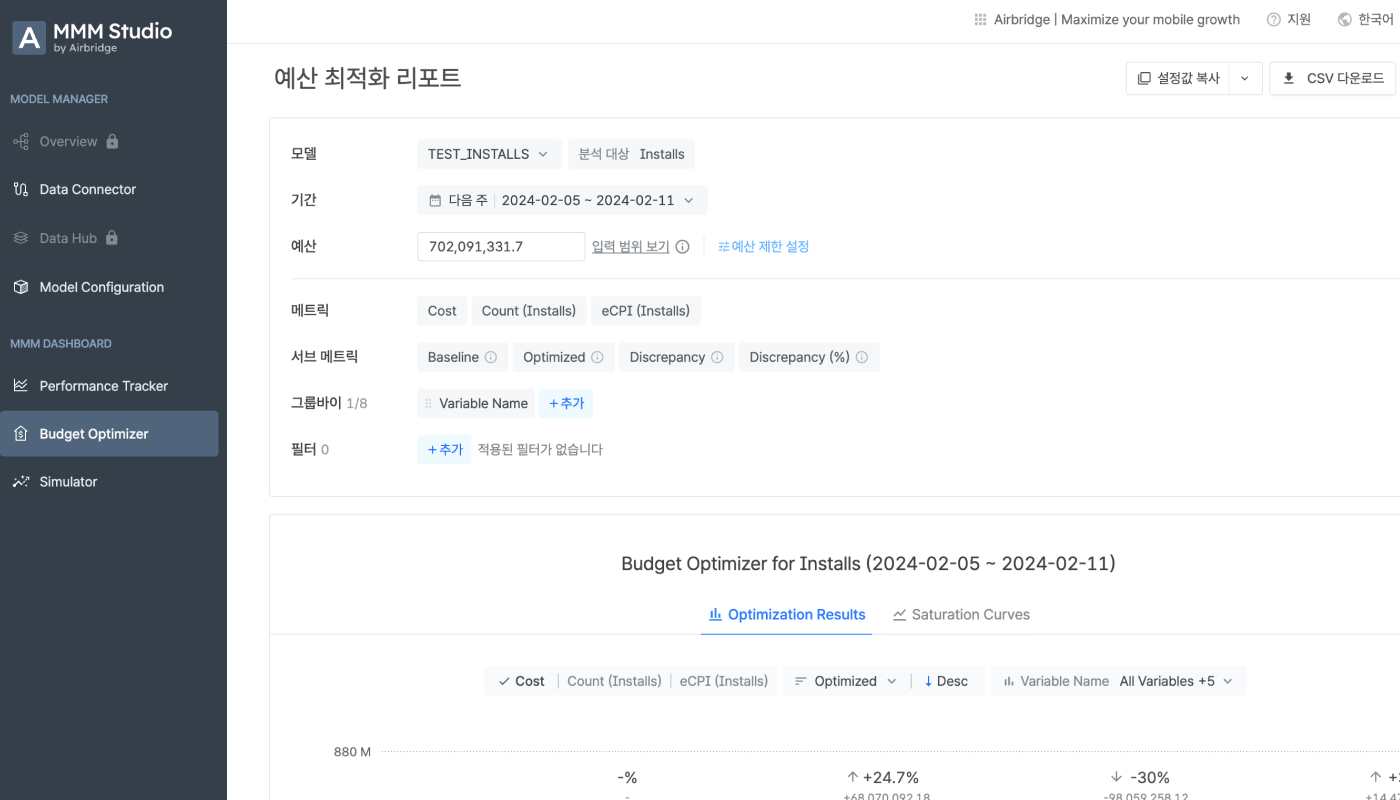
Optimization Results를 선택하면 막대 차트가 제공됩니다. Optimization Results에서는 입력한 예산 안에서 마케팅 믹스 모델이 제안하는 Variable Name별 최적화된 예산안을 확인할 수 있습니다. 또한 지난 4주 동안 데이터로 모델이 분석한 기준 예산안을 함께 비교할 수 있습니다.
특정 Variable Name의 차트에 커서를 대면 Variable Name별 자세한 수치를 확인할 수 있습니다. 예산 제한 설정에서 Set Constraints 토글을 활성화하지 않은 Variable Name, 그리고 외부 요인과 오가닉은 차트에서 Unconstrained로 표시됩니다. Unconstrained는 차트에서 회색으로 표시됩니다. Set Constraints 토글을 활성화하지 않은 Variable Name의 메트릭은 Baseline과 Optimized가 동일하게 나타납니다.

각 Variable Name의 예산을 늘릴지 줄일지 결정하는 과정에서 포화 지점을 활용할 수 있습니다.
마케팅 믹스 모델 생성 과정에서 추가하는 광고 활동의 메트릭을 cost로 설정하면 예산 최적화 리포트의 차트에서 포화 지점(Saturation Point)을 확인할 수 있습니다. 포화 지점은 MMM 스튜디오에서 포화 효과(Saturation Effect)에 따라 광고 활동과 비교해 성과가 낮아지는 지점을 정의한 지표입니다. MMM 스튜디오에서는 포화 지점을 마케팅 믹스 모델이 학습한 데이터를 기반으로 계산합니다.
포화 지점과 기존 예산안의 수치를 비교한 결과를 최종 예산 결정 과정에 참고해 보세요. 예를 들어 기존 예산이 포화 지점보다 적다면 예산을 더 늘리는 방향으로 최종 예산을 결정하는 것을 고려할 수 있습니다.

Saturation Curves를 선택하면 선형 차트가 제공됩니다. 차트 위에 위치한 ‘Variable Name’을 클릭해 차트에서 확인하고 싶은 Variable Name을 선택할 수 있습니다. Saturation Curves에서는 예산에 따라 마케팅 믹스 모델이 예측하는 메트릭의 수치를 확인할 수 있습니다. 메트릭은 리포트 설정의 모델에서 마케팅 믹스 모델을 선택하면 분석 대상에 대해 자동으로 설정됩니다.
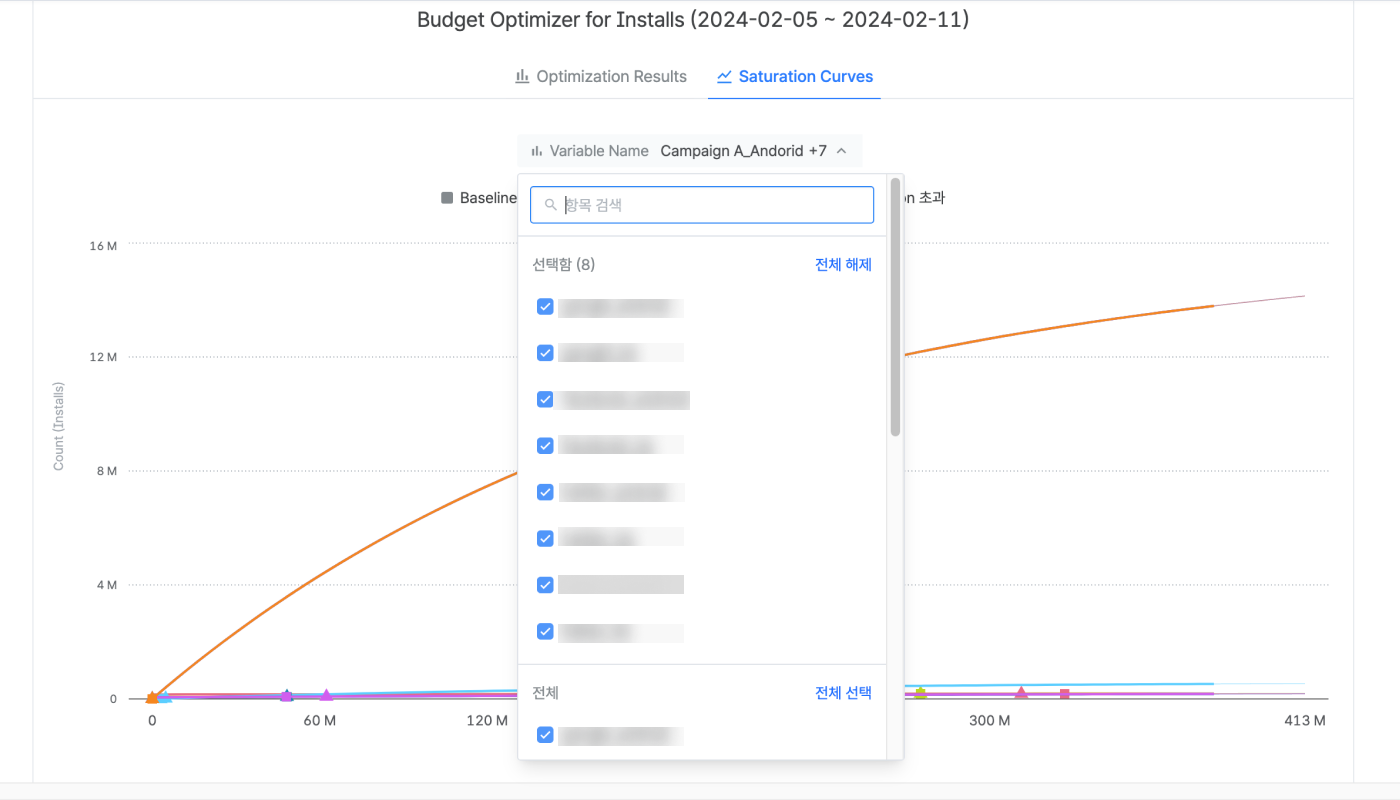
Variable Name별로 Baseline과 Optimized, 그리고 포화 지점 이내와 초과 범위를 차트에서 확인할 수 있습니다. Baseline은 네모 점으로, Optimized는 세모 점으로 표시됩니다. Variable Name별 차트는 포화 지점을 기준으로 굵기가 다릅니다. 포화 지점보다 작거나 포화 지점을 포함하는 예산 구간은 굵게 나타납니다.
차트에서 특정 예산 구간에 커서를 대면 해당 구간에서 Variable Name별로 모델이 예측한 메트릭의 수치를 모두 확인할 수 있습니다.
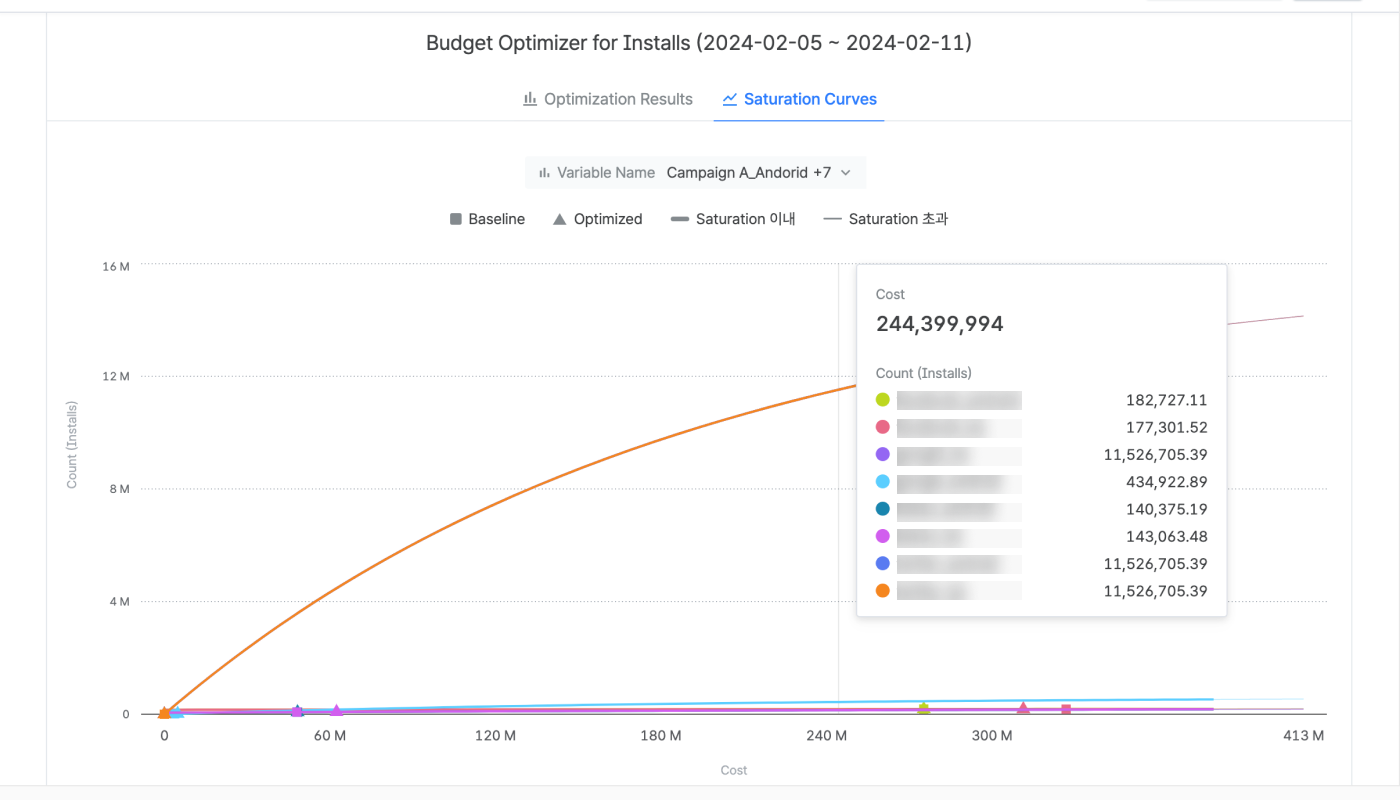
차트에서 커서로 영역을 지정하면 해당 영역을 확대할 수 있습니다. 이후에 '되돌리기'를 클릭하면 원래 차트 상태로 돌아올 수 있습니다.

차트 아래에 있는 범례에서 항목을 클릭해 선택을 해제하면 차트에 나오는 Variable Name 수를 조정할 수 있습니다.
각 Variable Name의 예산을 늘릴지 줄일지 결정하는 과정에서 포화 지점을 활용할 수 있습니다.
마케팅 믹스 모델 생성 과정에서 추가하는 광고 활동의 메트릭을 cost로 설정하면 예산 최적화 리포트의 차트에서 포화 지점(Saturation Point)을 확인할 수 있습니다. 포화 지점은 MMM 스튜디오에서 포화 효과(Saturation Effect)에 따라 광고 활동과 비교해 성과가 낮아지는 지점을 정의한 지표입니다. MMM 스튜디오에서는 포화 지점을 마케팅 믹스 모델이 학습한 데이터를 기반으로 계산합니다.
포화 지점과 기존 예산안의 수치를 비교한 결과를 최종 예산 결정 과정에 참고해 보세요. 예를 들어 기존 예산이 포화 지점보다 적다면 예산을 더 늘리는 방향으로 최종 예산을 결정하는 것을 고려할 수 있습니다.
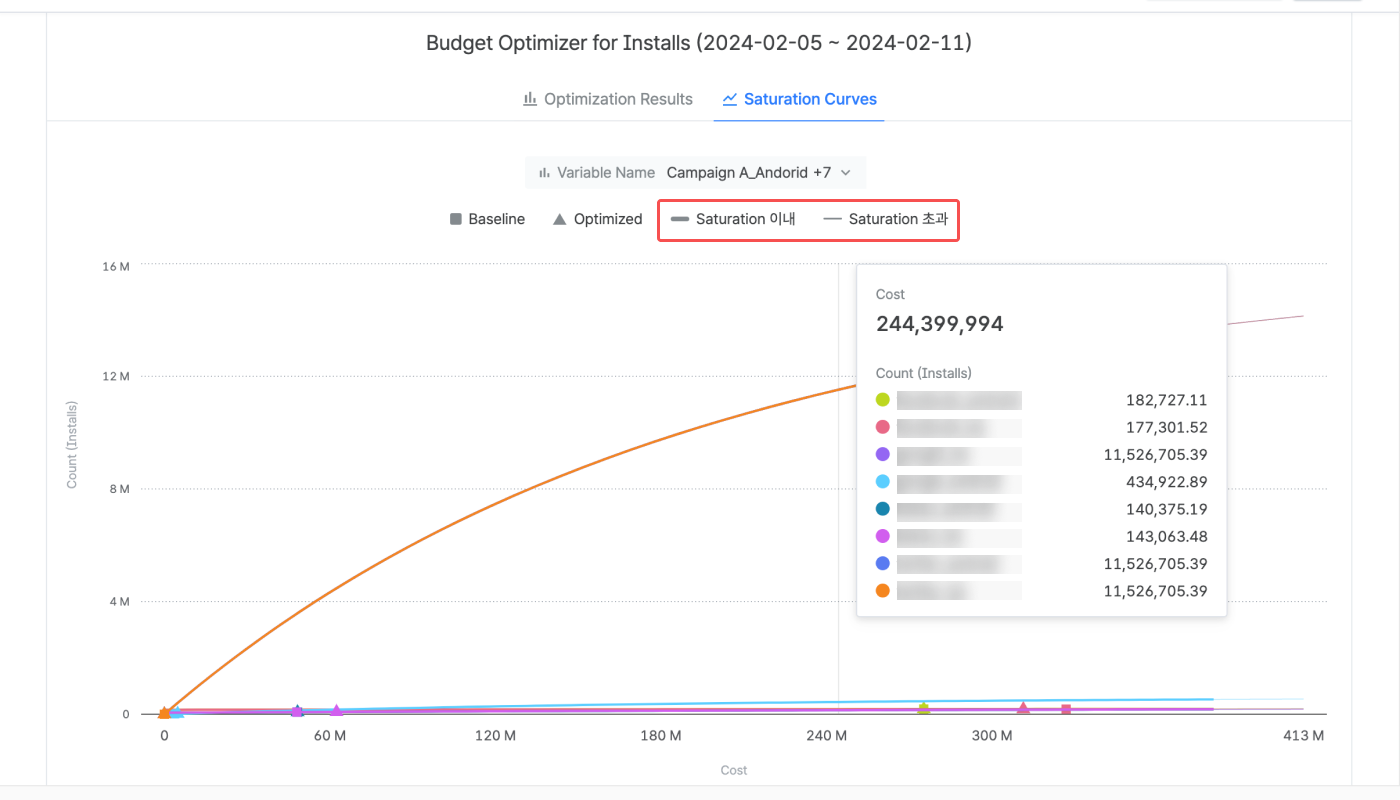
테이블에서는 예산 최적화 리포트에서 제공하는 메트릭과 서브 메트릭에 관한 모든 수치를 확인할 수 있습니다.
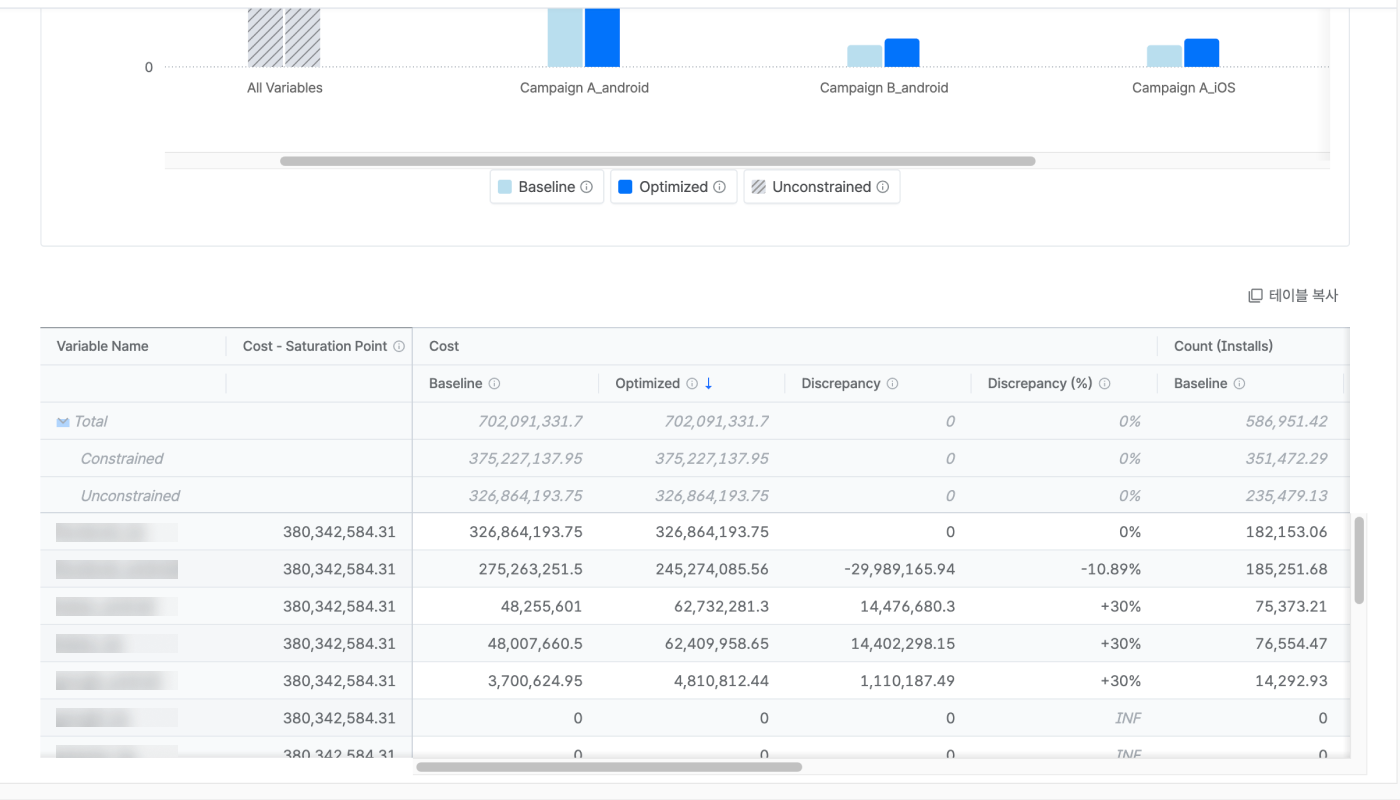
예산 제한 설정에서 Set Constraints 토글을 활성화했는지 여부에 따라 Variable Name을 구분해 확인할 수 있습니다. Constrained에서는 마케팅 믹스 모델이 제안한 예산을 사용하는 Variable Name의 수치를 확인할 수 있습니다. Unconstrained에서는 Cost - Baseline을 사용하는 Variable Name의 수치를 확인할 수 있습니다. 또한 외부 요인과 오가닉의 수치를 함께 확인할 수 있습니다.
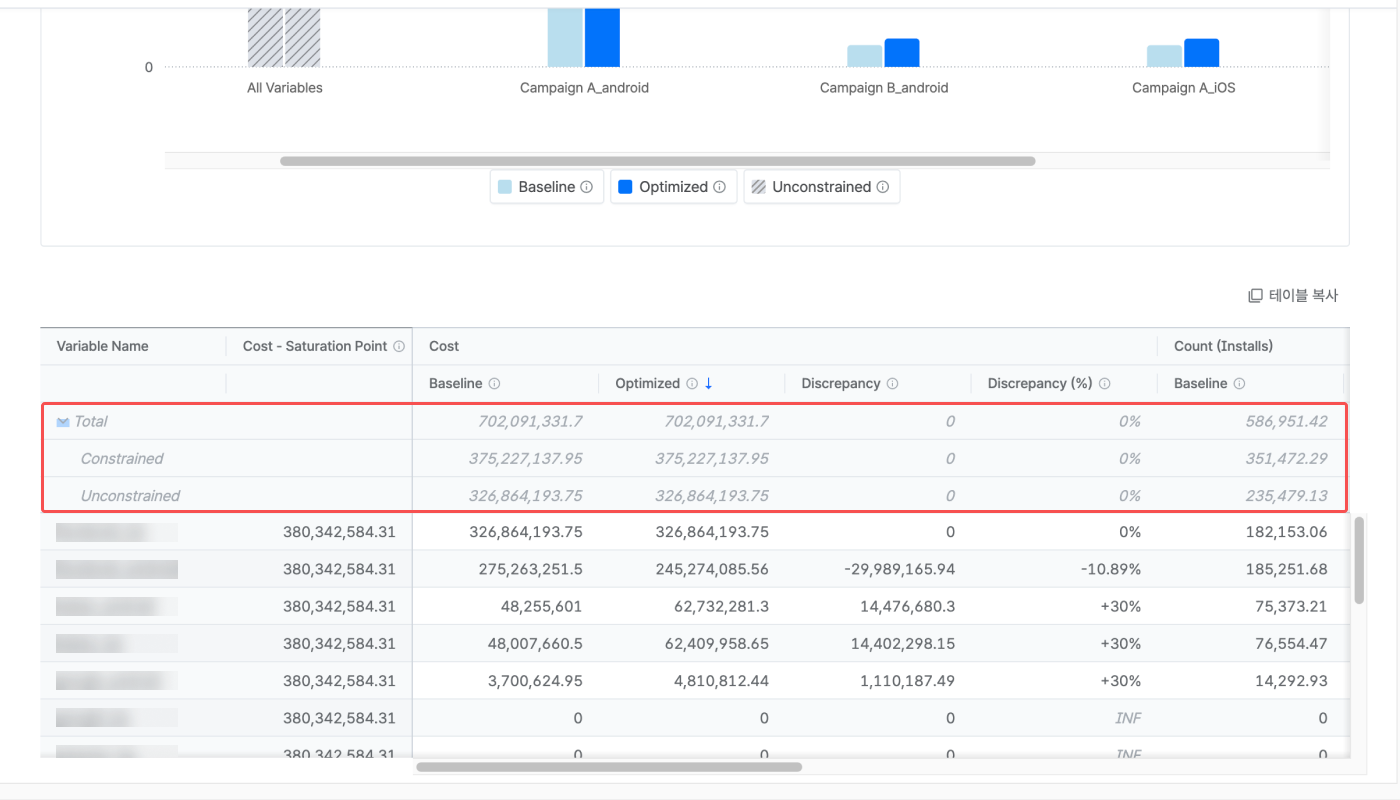
MMM 대시보드는 리포트 설정을 저장하거나 리포트를 조회한 결과를 다운로드할 수 있는 기본적인 기능을 제공합니다.
MMM 대시보드가 지원하는 기본 기능입니다. 일부 기능은 일부 리포트에서 사용할 수 없습니다.
이름 | 설명 |
|---|---|
설정값 복사 | MMM 대시보드 리포트 설정을 복사합니다. 다른 사용자에게 설정을 전달하면 동일한 설정으로 리포트를 조회할 수 있습니다 |
설정값 바로 붙여넣기 | 복사한 설정값을 바로 붙여 넣습니다. 동일한 리포트가 아니면 붙여 넣을 수 없습니다 |
설정값 수정하고 붙여넣기 | 복사한 설정값을 수정하고 붙여 넣습니다. |
접기 | MMM 대시보드 리포트의 설정창을 접거나 폅니다 |
아래 복사 기능을 활용하면 MMM 대시보드 리포트를 조회한 설정과 결과를 다른 사람에게 공유할 수 있습니다. 일부 기능은 일부 리포트에서 사용할 수 없습니다.
이름 | 설명 |
|---|---|
설정값 복사 | MMM 대시보드 리포트 설정을 복사합니다. 다른 사용자에게 설정을 전달하면 동일한 설정으로 리포트를 조회할 수 있습니다 |
테이블 복사 | MMM 대시보드 리포트 테이블을 복사합니다. 구글 스프레드 시트 등에 바로 옮길 수 있습니다 |
저장 기능을 활용하면 MMM 대시보드 리포트를 같은 설정으로 조회할 수 있습니다. 저장된 리포트는 각 리포트의 [Saved Reports]에서 확인할 수 있습니다. 저장된 리포트가 많다면 [Saved Reports]에서 검색 기능을 통해 원하는 리포트를 찾을 수 있습니다.

도움이 되었나요?